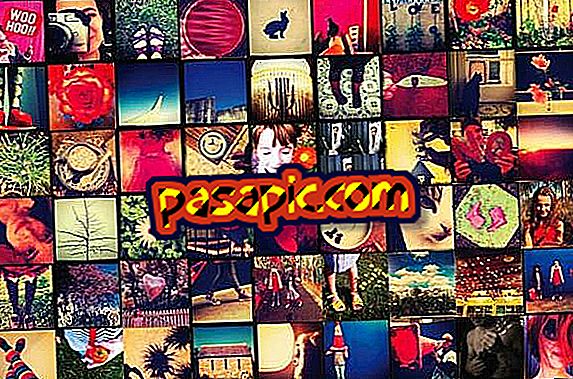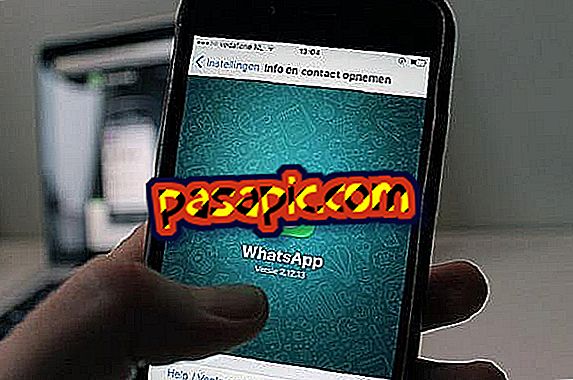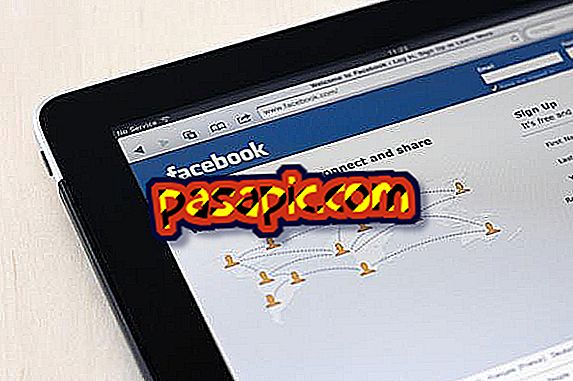Как отформатировать компьютер

Форматирование компьютера не является простым действием; но да, обязательно. Многие пользователи страдают от медленного просмотра из-за нескольких программ-шпионов, а также вирусов и различных конфигураций. Чтобы начать с процесса, мы должны четко понимать, что форматирование компьютера означает потерю всех файлов, которые мы сохраняем на жестком диске, удаление всех наших фотографий, программ и документов для полного повторного запуска с компьютера, который не вызывает у нас проблем. Если вы готовы выполнить тщательную очистку и загрузить новую операционную систему, рекомендуем сначала прочитать раздел «Советы и рекомендации» и раздел «Что вам нужно», который вы найдете под этой статьей, а затем прочитать содержание этой, В этом случае мы использовали пример Windows XP, если, наоборот, вас интересует Windows 7, нажмите здесь.
- Диск переустановки операционной системы, которую вы использовали ранее (Windows Vista, XP ...)
- Диски всех программ, которые вы обычно используете, для их переустановки.
- Драйверы вашего компьютера; Обычно на сайте производителя вы можете найти их.
- Резервное копирование всех важных файлов.
1
Вставьте диск Windows XP в дисковод компакт-дисков и включите или перезагрузите компьютер.
2
Как только компьютер автоматически скопирует драйверы, он спросит, хотите ли вы установить Windows XP на свой компьютер ; нажмите клавишу «Ввод», чтобы подтвердить.

3
Примите лицензионное соглашение, нажав F8.

4
На этом новом экране Windows спросит вас, какой жесткий диск вы хотите выбрать для установки операционной системы . Мы советуем полностью исключить первый вариант списка, то есть основной раздел; чтобы получить его, выберите его, а затем нажмите клавишу «D». Затем нажмите «L», чтобы закончить и полностью удалить раздел.

5
Теперь в окне должно появиться «Пространство не разделено на xxxxMB». Используя курсоры, перейдите к этому расширению и нажмите клавишу «C», чтобы создать раздел жесткого диска. Новый экран позволит вам настроить размер раздела; проверьте его и нажмите «Enter», чтобы продолжить.

6
С помощью курсоров снова выберите раздел «C:», на этот раз за ним последует краткое описание и его размер в МБ, чтобы установить в нем свою копию Windows XP, нажав «Enter».
7
На этом новом экране вы можете выбрать, какую файловую систему вы предпочитаете форматировать на жестком диске . Мы рекомендуем выбирать NTFS в быстром формате, чтобы ожидание не длилось слишком долго. Далее нажмите «Enter».

8
Оборудование будет отформатировано, чтобы позже сделать копию файлов.

9
После копирования файлов компьютер автоматически перезагрузится.

10
После перезагрузки компьютера он автоматически запустится после установки Windows XP .

11
После завершения работы мастера установки - очень интуитивно понятного: имя, фамилия и ключ продукта - рабочий стол Windows XP появится на нашем экране с отображенным меню «Пуск». Вы можете использовать это сейчас!

- Сделайте резервную копию всего, что вы хотите сохранить (программы, фотографии, документы ...).
- Помните, что программы, которые регулярно используются, например, пакет Office, обычно не могут быть скопированы напрямую, но должны быть переустановлены с оригинального компакт-диска.
- Выберите файловую систему FAT вместо NTFS, если до форматирования на вашем компьютере был вирус или на диске были ошибки.
- Если жесткий диск новый, компьютер 4 обязательно пропустит шаг № 4.